ps古铜色皮肤怎么调?教你美女PS古铜色效果制作方法
古铜色皮肤调色是ps中调色修图中比较常见的调色效果,尤其是美女古铜色调色,效果非常出色,很多设计师都喜欢这样一种风格,那么你知道ps古铜色皮肤怎么调么,可能大部分ps新人不知晓调色方法与思路,下面品索为大家分享ps古铜色皮肤怎么调,教你美女PS古铜色效果制作方法。
美女古铜色效果制作方法
1:图像--模式-cmyk颜色;
2:图像--模式-多通道颜色;
3:图像--模式--灰度;
4:图像--模式-cmyk颜色。
上述步骤最后得出的效果图象下图:
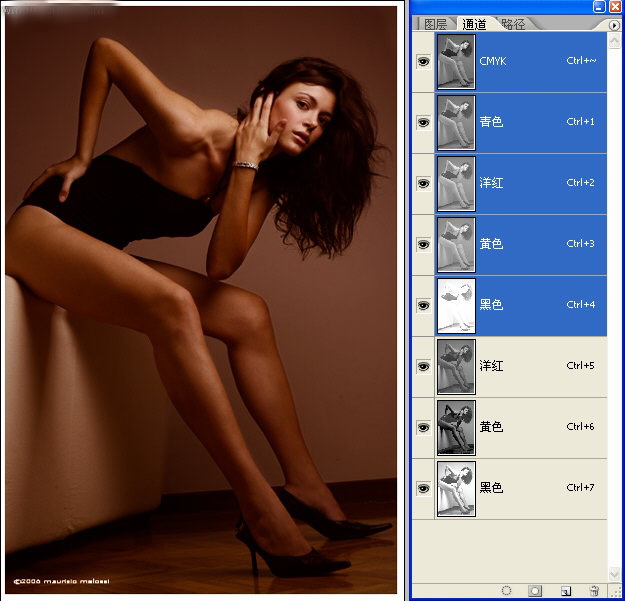
5:进入ctrl 7(黑后通道),色阶大至如图设置(供参考);
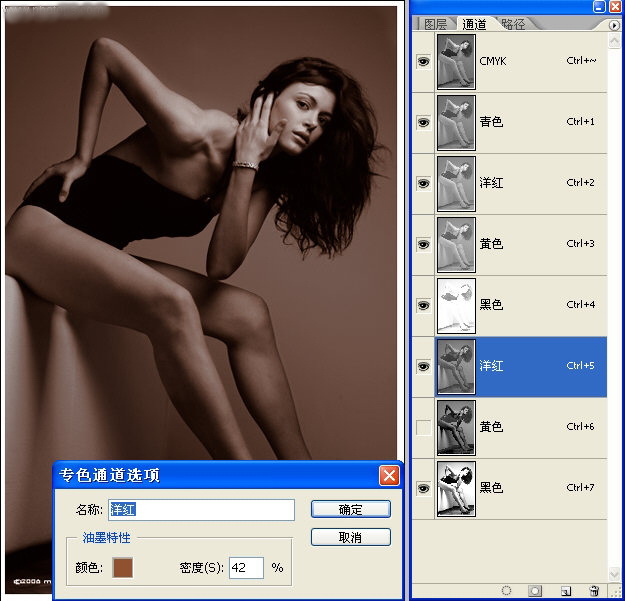
6:双击ctrl 5(洋红通道),专色如图设(供参考)。
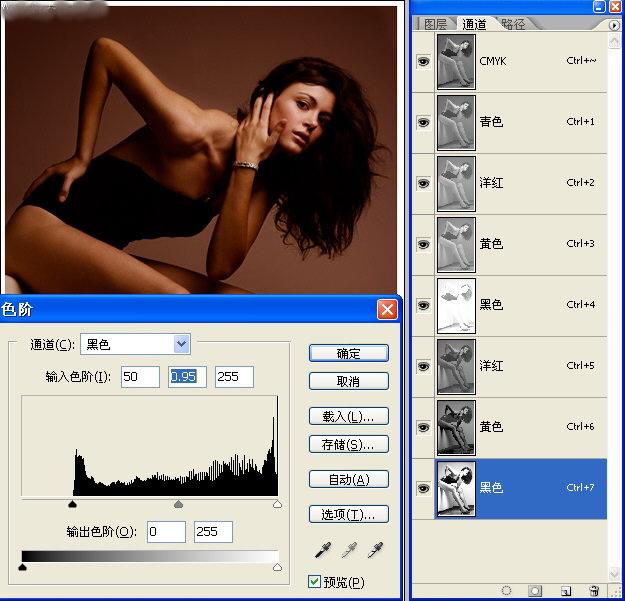
7:把多余的的ctrl 6(黄色通道)删除,最后如图,大家对照画面检查一下自己的操作;
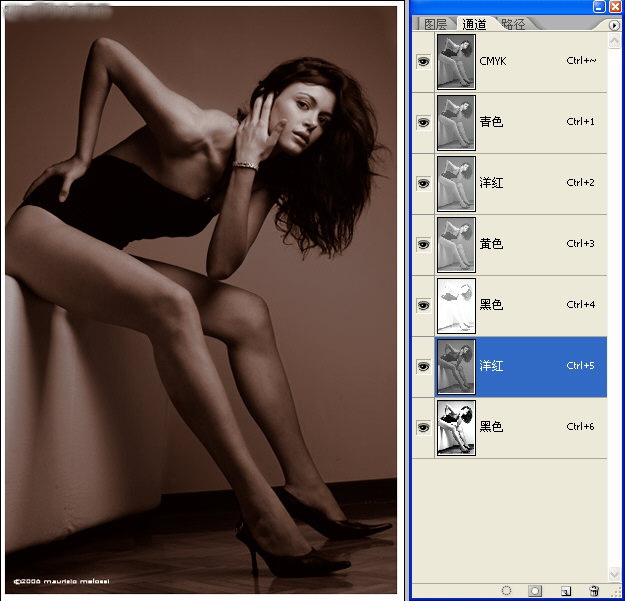
8:按着shift键,通道面板中,点选洋红和黑色(专色)通道,然后执行图像--模式--灰度;
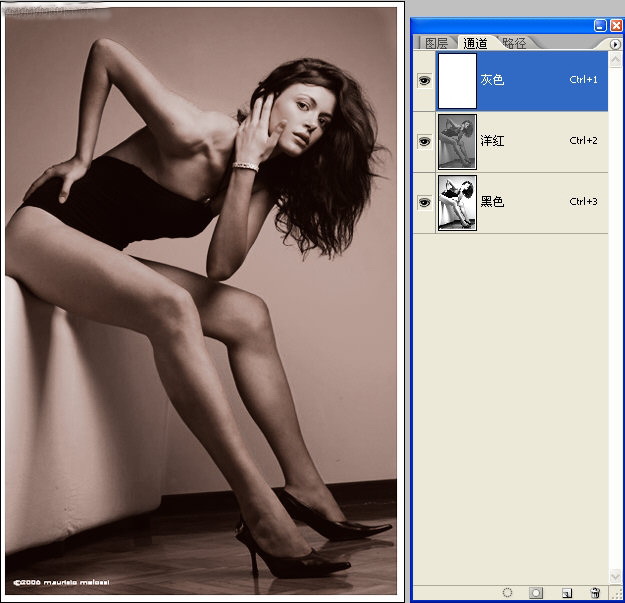
9:在最顶上的灰度通道中,填充白色,如图;
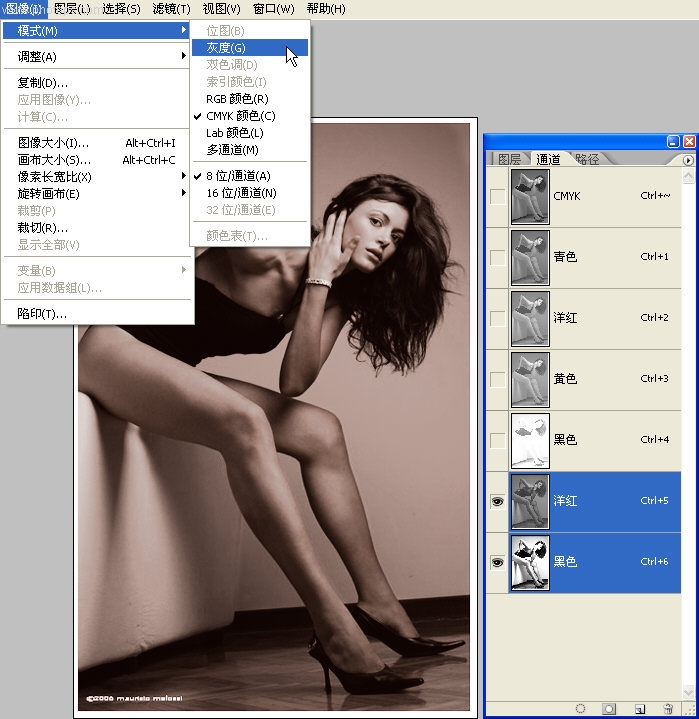
10:再执行图像--模式--RGB颜色;
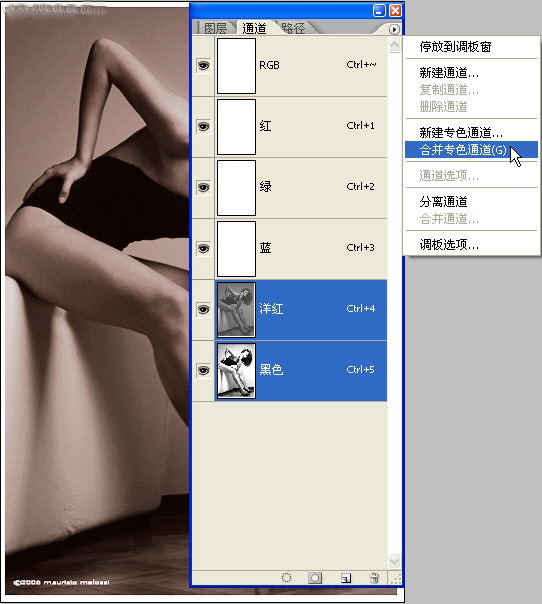
11:按着shift键,选中洋红和黑色通道,然后如截图箭头指向示意图操作;
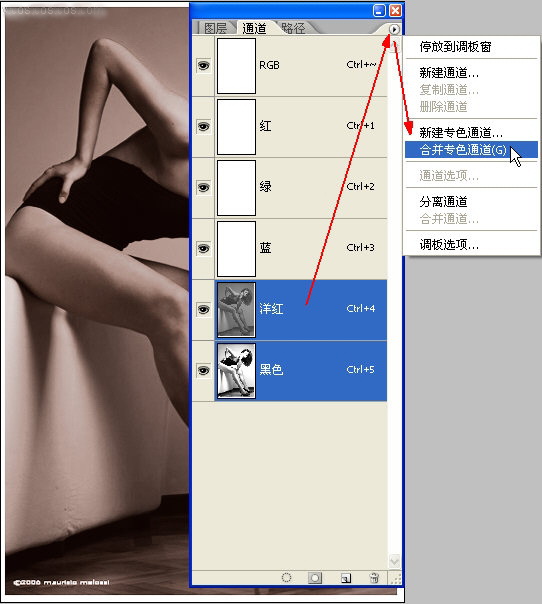
最后效果图。
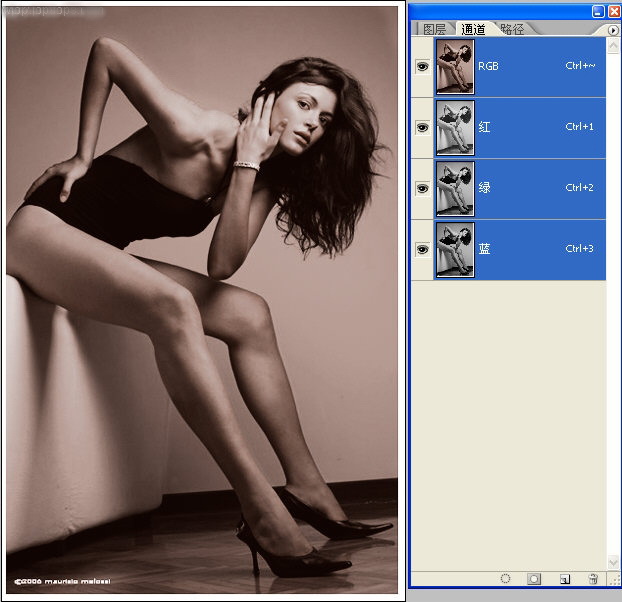
里面隐藏的颜色效果变化多样,举一反三,大家可以自己动手试试,自己体会摸索。
效果应用
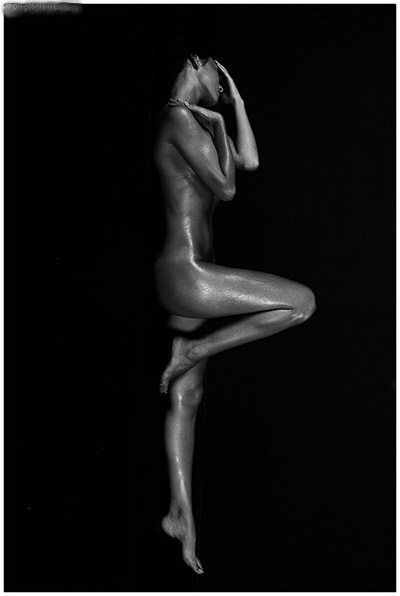
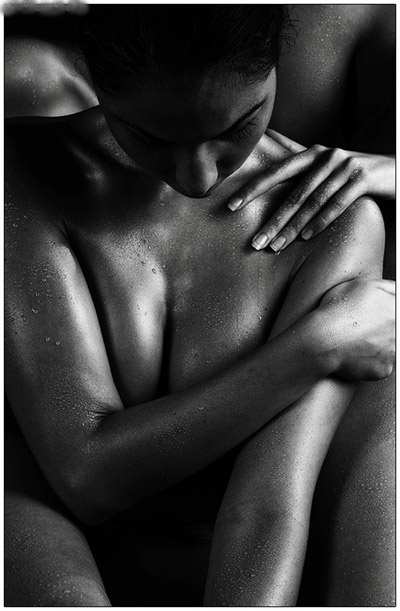
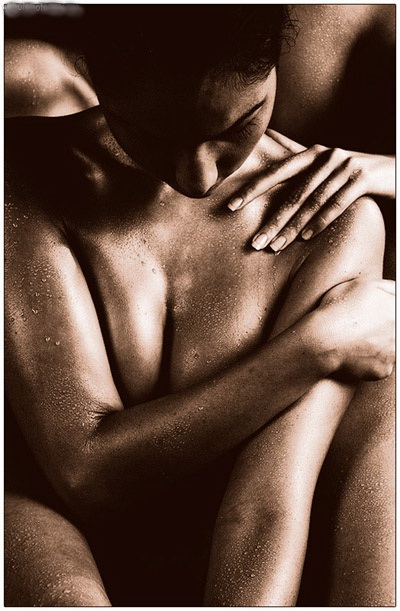
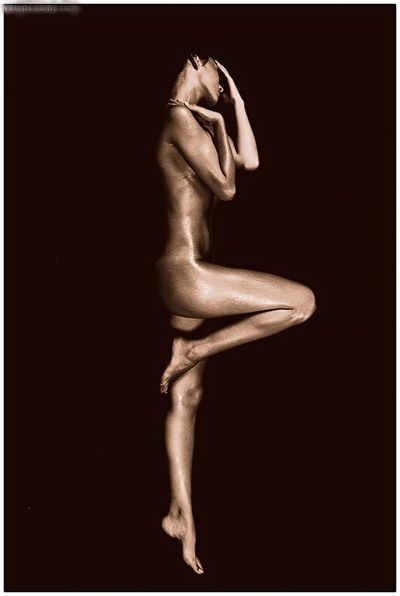
猜你喜欢
![]()